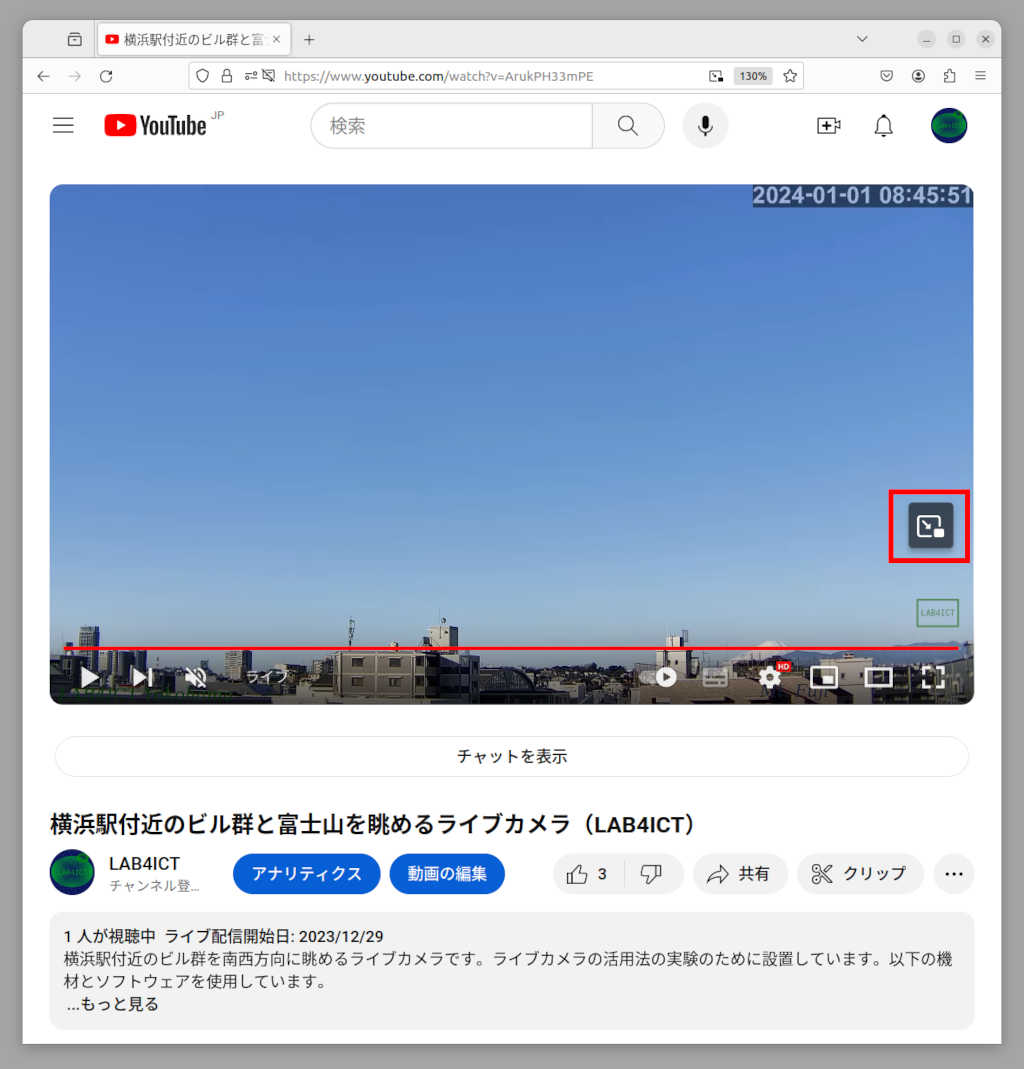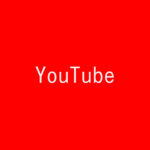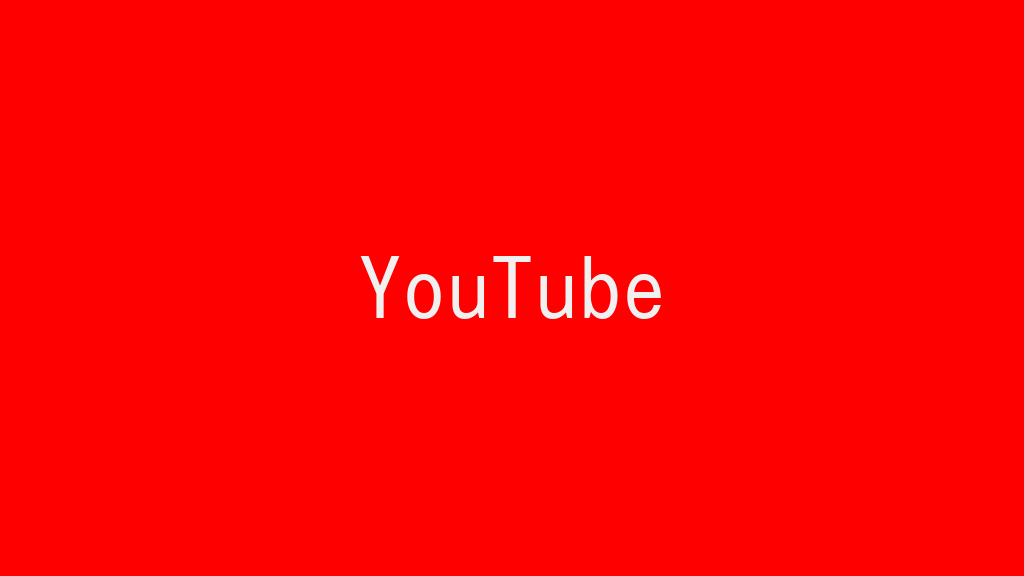
YouTubeでは動画の表示方法切り替えることができます。パソコンの利用状況に応じて切り替えることができます。
記事の目次
動画を全画面で表示する!
動画を大迫力で視聴したいときは、全画面のアイコンをクリックして、PCの画面に全画面で表示します。「ESC」キーを押すことで、全画面の表示から戻ることができます。
動画を別ウィンドウで画面右下に表示する!
何か作業しながら、動画も確認したいときに便利な動画の表示方法です。画面にマウスカーソルを持っていくと、画面のアイコンが表示されるのでクリックすると動画を別ウィンドウで、画面右下に表示することができます。
動画をシアターモードで表示する!
シアターモードは、Webブラウザの上部全体で、動画を表示するモードです。個人的には、大画面で見たいときは全画面モードを使用するので、あまり使用しない気もします。シアターモードにするときは、シアターモードのアイコンをクリックします。戻すときは、同じ位置のアイコンをクリックします。
動画をミニプレイヤーで表示する!
ミニプレイヤーは、ブラウザの右下に小さく動画を表示するモードです。動画を見ながら動画検索をする場合に便利だと思います。ミニプレイヤーを使用するときは、ミニプレイヤーのアイコンをクリックします。戻すときは、ミニプレイヤーにマウスカーソルを移動し、「拡大」をクリックします。
おわりに!
YouTubeの動画の表示方法を適切に切り替えて、快適なYouTubeライフを満喫しましょう。
関連記事
関連書籍(Amazon)